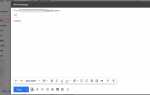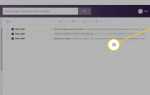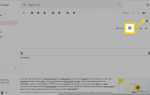Вы можете настроить порты YPOP! использует для соединений.
Когда YPOPs! Сталкивается с проблемами
Установите YPOPs !, создайте учетную запись в своей почтовой программе — обычно легко — и загрузите почту с вашего бесплатного Yahoo! Почтовый аккаунт. Все просто и понятно.
За исключением, конечно, когда это не так. Если все ваши почтовые программы представляют вам сообщения об ошибках,
- убедитесь, что YPOPs! работает и
- убедитесь, что ваша программа электронной почты настроена для общения с ней по адресу «127.0.0.1».
После этого ваша первая ставка — поменять порты — каналы связи, если хотите — на YPOP! и ваша программа использования электронной почты. Другая программа (возможно, антивирусный сканер) уже может занимать стандартные порты.
Измените YPOP портов POP3 и SMTP! Пользы
Чтобы изменить порты, на которых YPOPs! прослушивает сообщения из вашей почтовой программы для получения или отправки почты:
- Нажмите на YPOPs! значок в системном трее с правой кнопкой мыши.
- Выберите Configure в меню.
- Перейти в категорию Сеть.
- Введите нужный номер порта POP в поле Порт POP3.
- Порт по умолчанию для трафика POP3 (загрузка почты) — «110».
- Если «110» не работает на вашем компьютере, и вы получаете ошибку соединения в вашей почтовой программе, попробуйте «2110».
- Введите нужный номер порта SMTP в поле Порт SMTP.
- Стандартный SMTP-порт (отправка почты) — «25».
- При отправке почты через YPOPs! из вашей почтовой программы выдает ошибку по порту «25», попробуйте «2025».
- Нажмите ОК.
- Убедитесь, что вы изменили соответствующие порты в своей почтовой программе «Yahoo! Mail через YPOPs!» аккаунт, чтобы соответствовать новым YPOPs! номера портов.